

发布时间:2024-03-07 09: 34: 00
品牌型号:MacBook Pro
系统: macOS 12.6.3
软件版本:CleanMyMac
Mac系统是一款优秀的操作系统,它提供了许多强大的功能和高效的性能。但是,随着时间的推移,你的Mac可能会积累了大量的不必要的文件和数据,这些文件和数据会占用你的存储空间,影响你的系统速度和稳定性。因此,定期清理你的Mac系统的存储空间和数据是非常重要的,它可以帮助你释放空间,提高性能,保护隐私,防止错误和故障。本文将介绍怎么清理mac系统的存储空间,怎么清理Mac系统数据。
一、怎么清理mac系统的存储空间
清理mac系统的存储空间,主要有以下几个方法:
1、检查并删除不需要的应用程序和文件
你可以使用Mac自带的存储管理器来查看你的存储空间的使用情况,它会按照不同的类别(如应用程序,文档,照片,视频,音乐,垃圾箱等)显示你的存储空间的分配和占用情况。
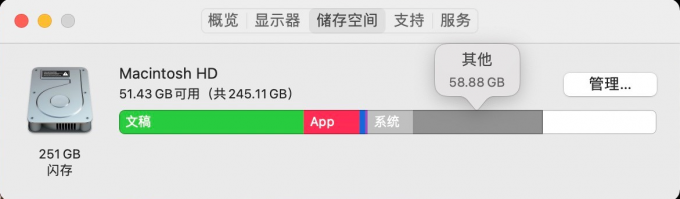
你可以点击“管理”进入mac系统清理工具来清理mac系统的存储空间。例如:你可以选择存储在iCloud中、优化存储空间、自动清倒废纸篓、避免杂乱等选项来清理mac的存储空间。
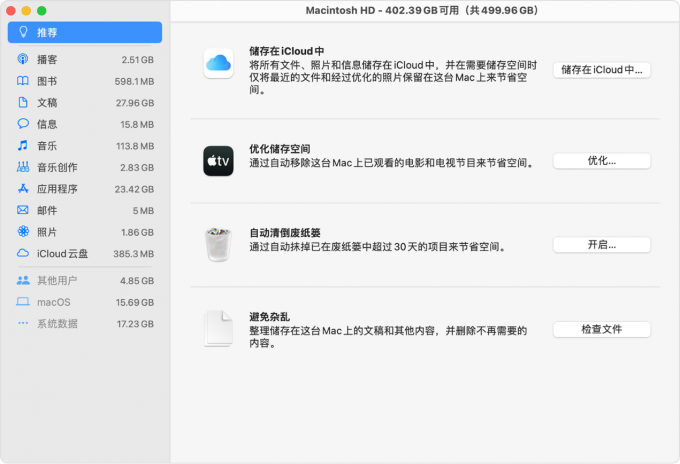
你也可以使用第三方的清理工具,如CleanMyMac X等,它们可以帮助你快速扫描和删除你的Mac上的冗余和无用的文件,如缓存,日志,语言包,旧版本,重复文件等。
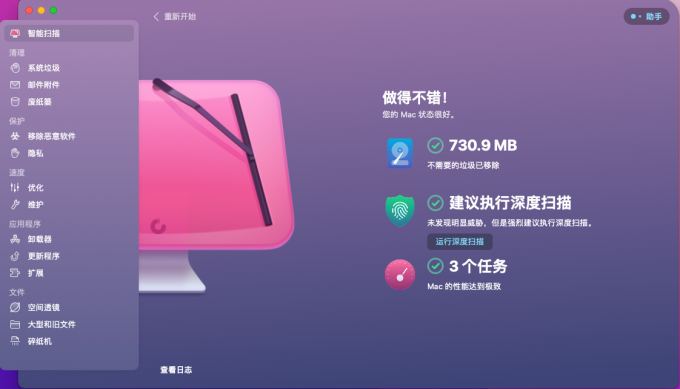
2、清倒废纸篓
当你删除一个文件或应用程序时,它并不会立即从你的Mac上消失,而是被移、动到废纸篓中,这样你可以在需要时恢复它。但是,如果你不定期清空你的废纸篓,它会占用你的大量的存储空间。因此,你应该经常检查并清空你的废纸篓,以释放空间。
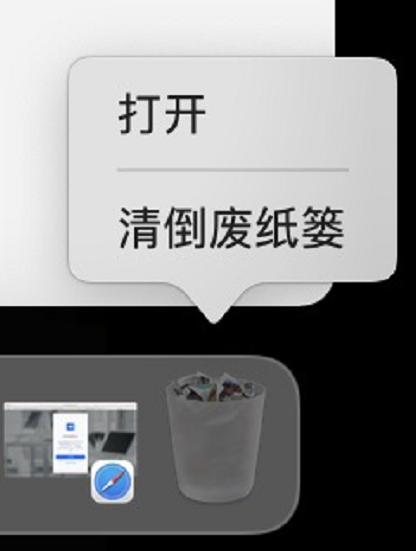
3、使用外部存储设备或云存储服务
如果你的Mac的内置存储空间不足,你可以考虑使用外部存储设备或云存储服务,来扩展你的存储空间。你可以将你的一些不常用的或重要的文件和数据,如照片,视频,文档等,备份到外部硬盘,U盘,SD卡等设备上,或者上传到云存储服务,如iCloud等,这样你可以节省你的Mac的存储空间,同时也可以保证你的文件和数据的安全和可访问性。

二、怎么清理Mac系统数据
清理Mac系统数据,主要有以下几个方法:
1、删除浏览器的历史记录,缓存和Cookie
当你使用浏览器(如Safari,Chrome,Firefox等)上网时,浏览器会自动保存你的一些网站的历史记录,缓存和Cookie,这些数据可以帮助你提高你的浏览体验,但是也会占用你的存储空间,同时也可能泄露你的隐私和个人信息。因此,你应该定期删除你的浏览器的历史记录,缓存和Cookie,以清理你的Mac系统数据。
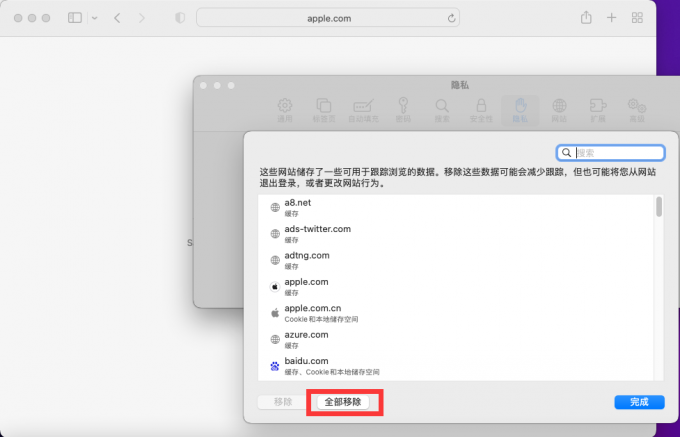
2、删除邮件的附件和下载
当你使用邮件(如Mail,Outlook,Gmail等)收发邮件时,邮件会自动保存你的一些邮件的附件和下载,这些数据可以帮助你查看和管理你的邮件,但是也会占用你的存储空间,同时也可能包含你的一些敏感和私密的文件和数据。因此,你应该定期删除你的邮件的附件和下载,以清理你的Mac系统数据。
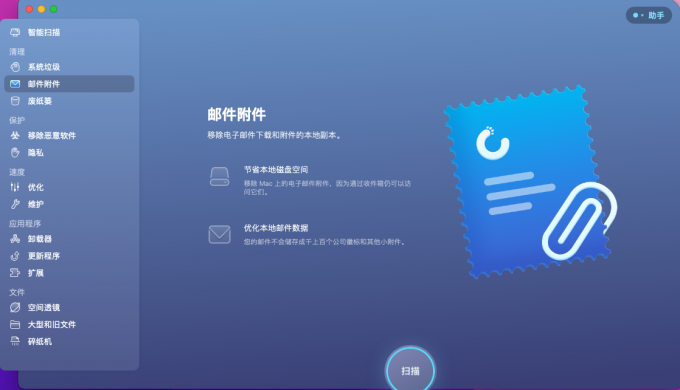
3、删除系统的日志和缓存
当你使用你的Mac系统时,系统会自动生成一些日志和缓存,这些数据可以帮助你记录和优化你的系统的运行情况,但是也会占用你的存储空间,同时也可能导致你的系统的错误和故障。因此,你应该定期删除你的系统的日志和缓存,以清理你的Mac系统数据。你可以使用CleanMyMac X帮助你快速扫描和删除你的Mac上的系统的日志和缓存,如用户日志,系统日志,应用程序缓存,系统缓存等。其中,CleanMyMac X的“智能扫描”功能,可以帮助你清理你的Mac上的系统的日志和缓存,以及其他的系统垃圾。
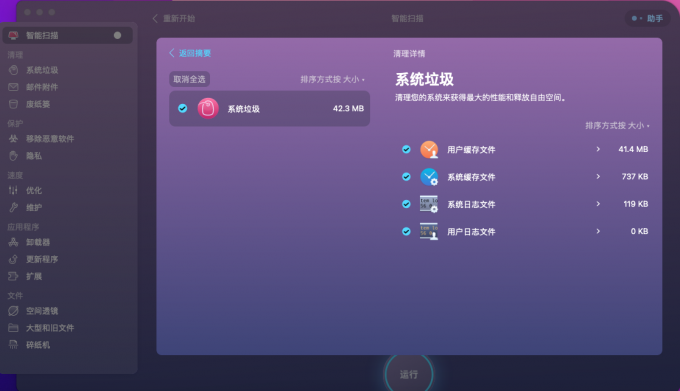
三、怎么清理mac系统的恶意软件
恶意软件是一种利用计算机系统漏洞或用户不慎行为,对计算机系统或用户数据进行非法侵入、窃取、破坏或篡改的软件。你可能很难发现mac软件的存在,而且你的mac电脑一旦遭到了病毒入侵,将很难删除。为了防止电脑遭受病毒侵害,或者扫描电脑删除恶意软件,可以采用以下几种方法。
1、使用安全软件
你可以使用一些专业的安全软件,如CleanMyMac X等,来扫描和删除你的Mac上的恶意软件,如病毒,木马,间谍软件,勒索软件等。这些安全软件可以帮助你检测和阻止你的Mac上的任何可疑的活动,保护你的Mac的安全和完整性。其中,CleanMyMac X的移除恶意软件功能,可以帮助你快速和彻底地清理你的Mac上的所有的恶意软件,以及其他的安全威胁,如恶意的浏览器扩展,恶意的网络连接,恶意的启动项等。
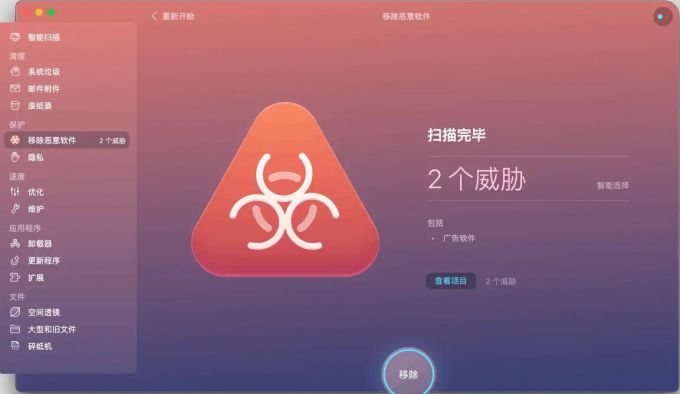
2、更新你的系统和软件
你应该定期更新你的Mac系统和软件,以获取最新的安全补丁和功能改进,防止你的Mac被利用和攻击。你可以在你的Mac的系统偏好设置中,找到软件更新的选项,然后点击检查更新按钮,来检查并安装你的Mac系统的最新版本。你也可以使用CleanMyMac X的更新程序功能,来一键检查并更新你的Mac上的所有的系统和软件,以及其他的驱动程序,插件,组件等。

四、总结
本文介绍了怎么清理mac系统的存储空间,怎么清理Mac系统数据,怎么清理mac系统的恶意软件,并介绍了对应的解决办法。通过这些方法,你可以有效地清理你的Mac系统的存储空间,数据和恶意软件,从而提高你的Mac的性能,稳定性,安全性和隐私性。本文还推荐了一个优秀的清理工具:CleanMyMac X,它可以帮助你一键完成你的Mac的清理,优化,保护,卸载,更新等任务,是你的“私人电脑管家”。希望本文对你有所帮助。
展开阅读全文
︾